
 fr
fr  English
English  Español
Español  中國人
中國人  Tiếng Việt
Tiếng Việt  Deutsch
Deutsch  Українська
Українська  Português
Português  भारतीय
भारतीय  Türkçe
Türkçe  한국인
한국인  Italiano
Italiano  Gaeilge
Gaeilge  اردو
اردو  Indonesia
Indonesia  Polski
Polski BitBrowser Global est un navigateur anti-détection conçu pour gérer un grand nombre de comptes sur des sites web sans risque d'association entre eux et de blocage ultérieur. Il est utilisé dans des domaines tels que le commerce électronique, le marketing numérique, les paris et le SMM. L'examen portera sur les principales fonctionnalités et l'interface de BitBrowser, et fournira des instructions étape par étape pour la création d'un profil.
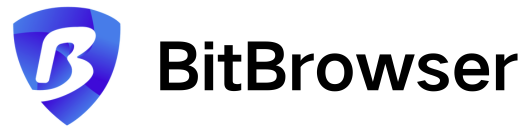
En plus de ses capacités anti-détection de base, BitBrowser offre plusieurs autres fonctionnalités qui améliorent son utilité dans des domaines tels que le commerce électronique, le marketing numérique, les paris et le SMM. BitBrowser se distingue comme l'un des navigateurs anti-détection les plus multifonctionnels disponibles, permettant aux utilisateurs d'automatiser des actions, de collaborer efficacement grâce à des fonctionnalités d'équipe, et de gérer plusieurs comptes en toute sécurité dans un seul environnement logiciel.
Une caractéristique notable de BitBrowser est la fonction "Environnement de connexion simulé". Cette fonction utilise un mécanisme intégré pour reproduire l'environnement typique de la connexion d'un utilisateur, en ajustant des aspects tels que la région de connexion, le fuseau horaire, la langue et même les coordonnées géographiques pour correspondre à la région prévue. Cette technologie sophistiquée réduit considérablement le risque de déclencher des systèmes de sécurité sur les ressources web en faisant en sorte que chaque connexion semble cohérente et spécifique à une région. Cet aspect est crucial pour les utilisateurs qui gèrent plusieurs comptes ou qui opèrent dans plusieurs régions, car il permet de s'assurer que chaque connexion est perçue comme provenant du bon endroit.
De plus amples détails sur les autres caractéristiques clés de BitBrowser seront examinés ultérieurement.
BitBrowser se distingue par son système de synchronisation avancé connu sous le nom de "Group Control System". Ce système permet aux utilisateurs de gérer simultanément plusieurs fenêtres de navigateur, ce qui est particulièrement utile pour exécuter des opérations synchrones entre différents profils.
Pour utiliser cette fonction, les utilisateurs doivent désigner une fenêtre de gestion et une ou plusieurs fenêtres contrôlées. Les actions effectuées dans la fenêtre de gestion seront automatiquement reproduites dans les fenêtres contrôlées. Les principales fonctionnalités de cet outil sont les suivantes
Ce système améliore la capacité à effectuer des actions répétitives sur différents comptes de manière plus naturelle, ce qui rend l'automatisation moins détectable et réduit la probabilité de déclencher des mécanismes anti-fraude.
Pour la gestion des profils synchronisés, BitBrowser fournit un menu de travail dédié où les utilisateurs peuvent ajuster la taille des fenêtres, rafraîchir, fermer, minimiser et automatiser des actions dans les onglets.
En outre, les utilisateurs ont la possibilité de désactiver temporairement les fonctions de synchronisation pour effectuer des actions indépendantes dans n'importe quelle fenêtre et de les réactiver si nécessaire.
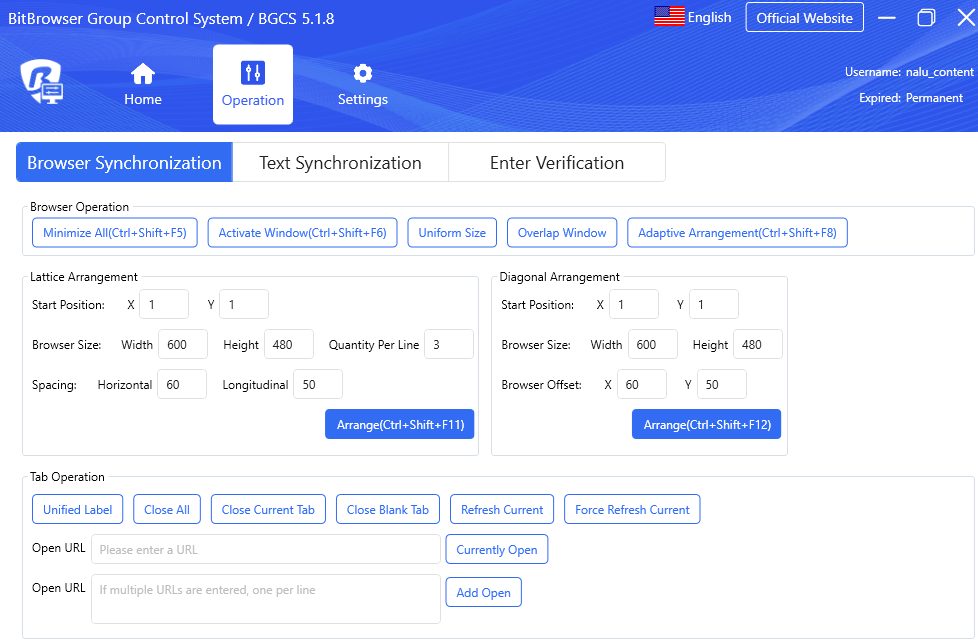
BitBrowser Antidetect est une excellente solution pour les entreprises, car il offre des fonctionnalités optimales pour la gestion d'un grand nombre de profils au sein d'une seule équipe. Les caractéristiques qu'il offre sont les suivantes :
Le navigateur est particulièrement utile pour les grandes équipes impliquées dans l'arbitrage de trafic et d'autres tâches de marketing numérique. Dans la prochaine partie de notre guide, nous examinerons les autorisations de base qu'un administrateur peut définir lorsqu'il ajoute des utilisateurs à une équipe.
L'automatisation avec la RPA et l'API dans BitBrowser permet l'exécution de tâches routinières sans nécessiter la participation active de l'utilisateur. Bien que les deux outils visent à rationaliser les opérations, ils sont utilisés différemment au sein de la plateforme. Voici un aperçu des fonctions que la RPA peut exécuter dans BitBrowser :
Le robot fonctionne dans l'interface BitBrowser, ce qui facilite l'automatisation de ces tâches. Pour configurer les chaînes d'action que le robot exécute indépendamment, BitBrowser fournit une interface conviviale de type "glisser-déposer". Cette fonction est particulièrement avantageuse car elle permet aux utilisateurs n'ayant pas de compétences en programmation de configurer et d'utiliser facilement l'outil d'automatisation.
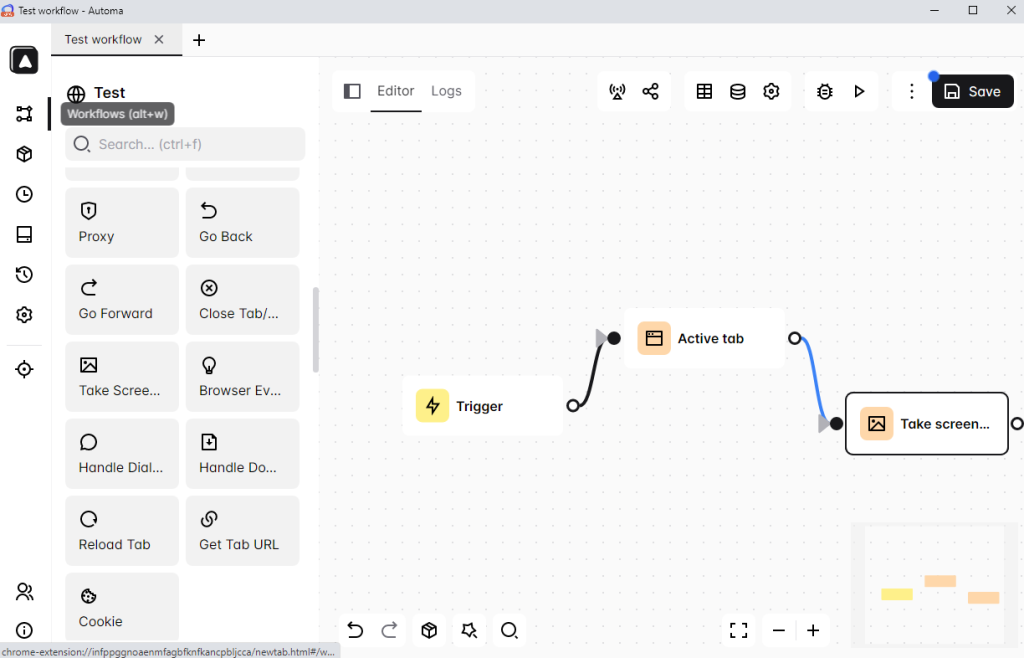
L'automatisation de l'API permet une interaction programmatique avec le BitBrowser par le biais d'une API locale, offrant une suite robuste d'outils et de commandes qui facilitent le contrôle direct du navigateur et de ses fonctionnalités à partir des scripts et des programmes de l'utilisateur. Voici un aperçu détaillé des principales caractéristiques et capacités de l'API :
Par exemple, l'API peut être utilisée pour collecter et traiter des données provenant de pages web, puis transférer ces données vers d'autres systèmes ou applications en vue d'une analyse plus approfondie. Elle peut également automatiser la gestion des sessions utilisateur, comme le passage d'un compte ou d'un onglet à l'autre, éliminant ainsi la nécessité d'une intervention manuelle dans ces processus.
La principale technologie anti-détection de BitBrowser réside dans sa capacité à configurer des empreintes numériques uniques pour chaque profil. Cette capacité est cruciale pour contourner le suivi en ligne, éviter les blocages et enregistrer plus de comptes que ce qui est généralement autorisé sur les plateformes web.
Dans BitBrowser, les empreintes digitales peuvent être configurées manuellement ou attribuées automatiquement à partir de la base de données d'empreintes digitales du navigateur. À des fins d'anti-détection, les paramètres configurables sont les suivants :
Pour renforcer encore la protection de la vie privée, BitBrowser permet d'appliquer du bruit à divers paramètres, déformant ainsi les données réelles que les services cibles peuvent utiliser pour créer une empreinte numérique. Ces paramètres sont les suivants
Pour une empreinte digitale plus fiable, certains paramètres sont alignés sur l'adresse IP utilisée pour le profil, tels que la langue, le fuseau horaire et WebRTC. Pour éviter les erreurs et les incohérences, ces paramètres peuvent être configurés automatiquement en fonction du serveur proxy associé ou de l'adresse IP réelle de l'ordinateur.
En intégrant ces fonctionnalités complètes, BitBrowser garantit l'anonymat complet de chaque profil, les empêchant d'être associés les uns aux autres. Cela permet aux utilisateurs de gérer en toute sécurité plusieurs comptes sur les plateformes web nécessaires, en renforçant à la fois la confidentialité et l'efficacité opérationnelle.
BitBrowser propose trois plans tarifaires différents, dont une option gratuite. Les plans payants peuvent être personnalisés en fonction des besoins de l'utilisateur. Toutefois, le navigateur impose certaines limites quant au nombre de profils pouvant être créés dans le cadre de chaque tarif, ainsi qu'au nombre de lancements autorisés par jour.
La version gratuite de BitBrowser est disponible indéfiniment, permettant aux utilisateurs de travailler avec un maximum de 10 profils sans aucun engagement financier. Les utilisateurs peuvent lancer des profils jusqu'à 50 fois par jour.
Bien que ce plan ne permette pas le travail en équipe, il offre l'accès à des outils d'automatisation et la possibilité d'affiner les empreintes numériques.
Le plan de base est personnalisable, permettant aux utilisateurs de sélectionner le nombre de profils et de membres de l'équipe dont ils ont besoin, ce qui ajuste le coût en conséquence. À partir de 10 $, ce plan comprend 50 profils avec la possibilité d'effectuer jusqu'à 5 000 lancements par jour, ainsi que deux membres de l'équipe. Les utilisateurs peuvent augmenter le nombre de profils jusqu'à 300 000 et l'équipe jusqu'à des centaines de membres. Ce plan s'appuie sur les fonctionnalités de la version gratuite et offre plusieurs améliorations telles que l'exportation et la sauvegarde illimitées de l'environnement du navigateur, y compris tous les paramètres, les données et les configurations, ainsi que la synchronisation accélérée des données et la RPA.
Les abonnés bénéficient également de réponses plus rapides de la part des responsables de BitBrowser.
Le plan personnalisé est conçu pour répondre aux besoins individuels des utilisateurs. Les utilisateurs peuvent configurer leur espace de travail avec n'importe quelle combinaison de fonctions, de nombre de membres de l'équipe, de profils et de capacités de lancement, ce qui détermine le prix du tarif. Les abonnés à ce plan bénéficient de gestionnaires dédiés et d'une assistance continue pour le navigateur, ce qui garantit une expérience de navigation hautement personnalisée et efficace.
| Tarif | Free | Base | Custom |
|---|---|---|---|
| Prix | $0 | À partir de 10 | Dépend des paramètres |
| Nombre de salariés | 1 | A partir de 2 | Sur mesure |
| Nombre de profils | 10 | À partir de 50 | Sur mesure |
| Lancement de profils par jour | 50 | 5000 | Sur mesure |
| API locale et RPA | Oui | Oui | Oui |
Le plan de démarrage gratuit est idéal pour les indépendants et les praticiens en solo qui gèrent quelques comptes. L'abonnement de base offre une fonctionnalité complète du navigateur et une taille d'équipe réglable, ce qui le rend adapté aux entreprises de marketing numérique ou de commerce électronique. Le plan personnalisé offre la plus grande flexibilité, permettant aux utilisateurs de choisir leurs caractéristiques et fonctions spécifiques dans BitBrowser.
L'interface du navigateur prend en charge trois langues : chinois, anglais et russe. Les utilisateurs peuvent également personnaliser l'apparence en passant du thème clair par défaut au thème foncé.
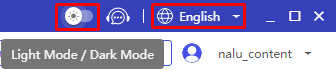
La navigation est simplifiée, les sections principales étant situées à gauche ; en les sélectionnant, une fenêtre de travail correspondante apparaît à droite. Dans la section profil, les utilisateurs ont la possibilité de personnaliser l'affichage des colonnes, ce qui améliore la convivialité et la commodité de l'interface.
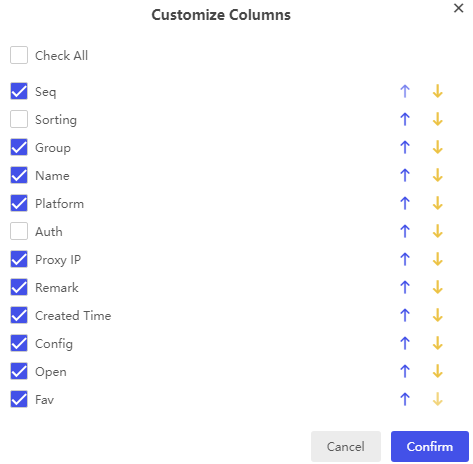
La page principale est organisée en plusieurs blocs d'information affichant des détails sur le profil de l'utilisateur, son abonnement, ses notifications et des liens pour contacter le service d'assistance.
Le panneau supérieur comporte des blocs qui permettent d'accéder à des fonctions spécifiques du navigateur. Le bloc de synchronisation "Contrôle de groupe", très visible, dirige les utilisateurs vers un menu permettant de gérer plusieurs profils simultanément. Le bloc "Proxy IP" mène aux paramètres du proxy, tandis que les deux autres blocs connectent les utilisateurs à des ressources externes pour l'intégration avec des services tiers ou le téléchargement de scripts pour l'automatisation.
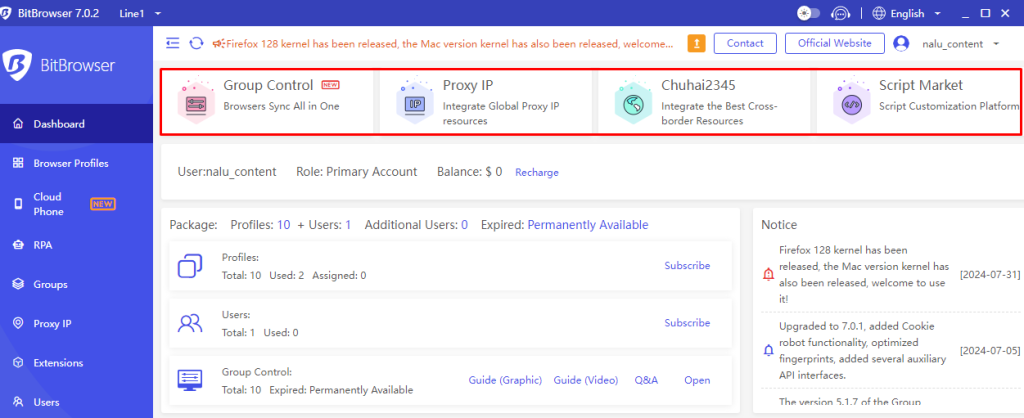
Cet onglet affiche une liste complète de tous les profils créés. Dans le panneau supérieur, des options permettent de rechercher des profils, d'en ajouter de nouveaux, et des compteurs indiquent le nombre restant de profils et de lancements. Des options de recherche avancée sont également disponibles.
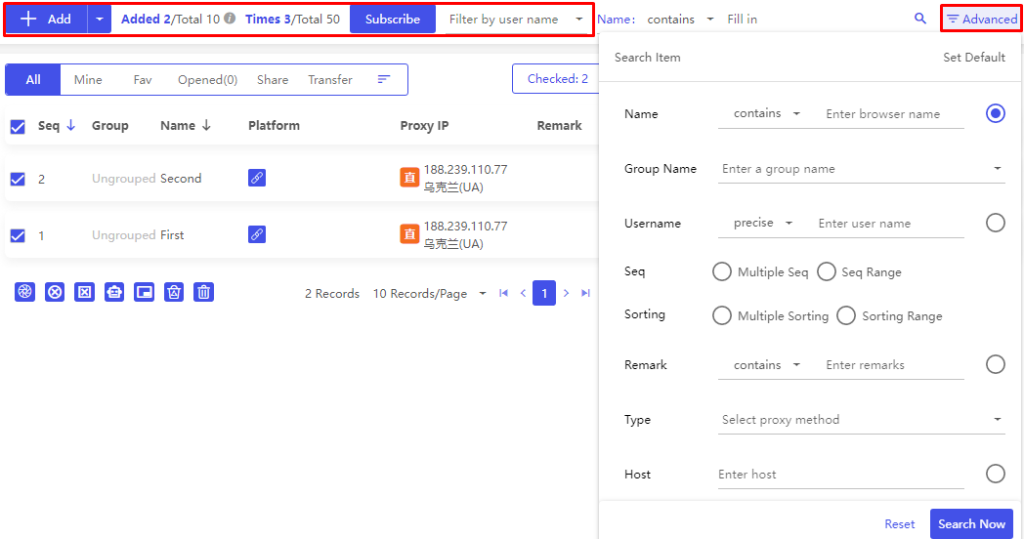
Sous le panneau supérieur, les utilisateurs peuvent trier les profils par catégories : ceux qu'ils ont créés, les favoris, ceux qui sont en cours d'exécution et ceux qui ont été partagés ou transférés à d'autres utilisateurs.
Sur le côté droit, des boutons permettent d'ajuster la taille et la position de la fenêtre du navigateur sur l'écran, d'accéder aux profils partagés par l'utilisateur, de personnaliser l'affichage des colonnes et d'accéder à la corbeille où les profils peuvent être restaurés. Le sous-menu "Plus" offre une gamme complète d'actions qui peuvent être effectuées avec les comptes.
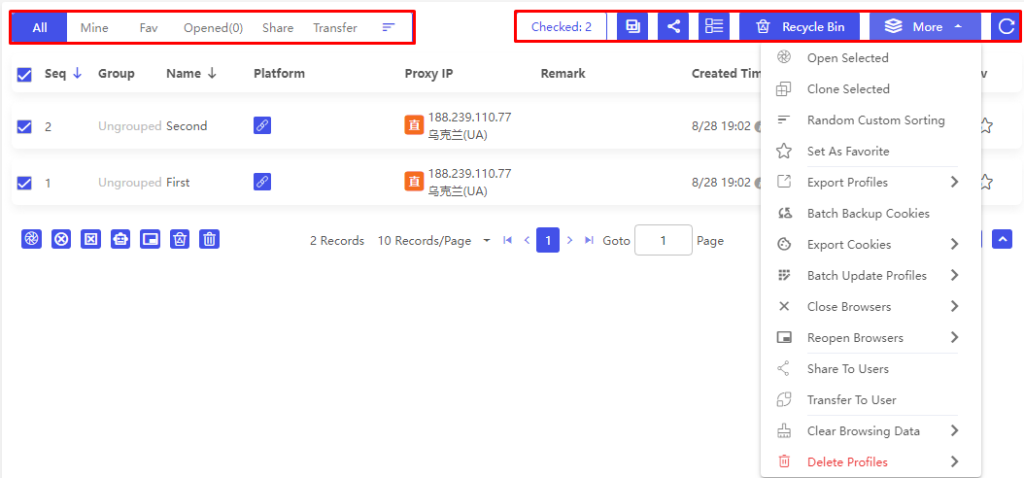
Chaque profil dispose d'un menu contextuel avec des options pour le mettre à jour, le cloner, le modifier, le supprimer et le transférer. Des boutons supplémentaires permettent de gérer simultanément plusieurs profils sélectionnés, de démarrer, de fermer, d'arrêter, de supprimer des profils dans la corbeille ou de manière permanente, et d'activer le robot de détection de cookies.
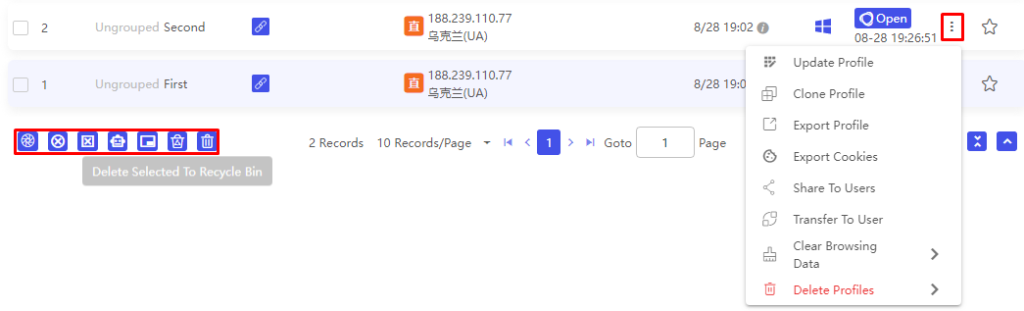
Cet onglet reflète l'interface et les fonctionnalités de l'onglet précédent, mais il gère spécifiquement les profils qui simulent le fonctionnement de certains téléphones mobiles. Dans cet onglet, les utilisateurs peuvent acheter un appareil virtuel pour leurs tâches en utilisant le bouton "Acheter un téléphone". En outre, les boutons "Synchroniser" et "Fichiers" facilitent la synchronisation des actions entre plusieurs téléphones et le stockage d'applications, d'images et d'autres fichiers sur ces appareils virtuels.
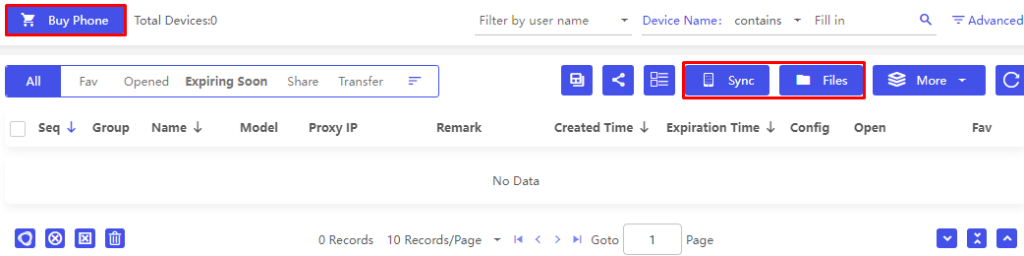
Dans cet onglet, les utilisateurs peuvent accéder à l'interface de gestion du robot par le biais du bouton "Tableau de bord du flux de travail", comme indiqué précédemment dans l'article. Lors de la création d'une tâche à exécuter par le robot, les utilisateurs reçoivent un "ID de flux de travail" unique, qui est essentiel pour lancer la tâche.

La gestion de la tâche est facilitée par le bouton "Nouvelle tâche". En cliquant sur ce bouton, une nouvelle fenêtre s'ouvre dans laquelle les utilisateurs peuvent sélectionner un profil pour travailler avec le robot, saisir l'ID du flux de travail et d'autres données pertinentes, puis configurer le calendrier de la tâche.
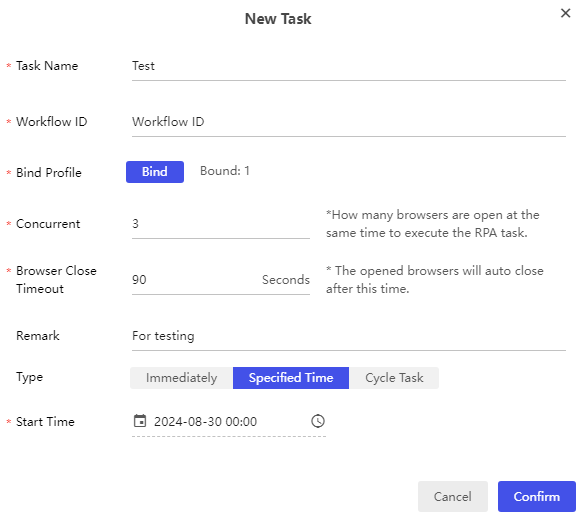
Dans cet onglet, vous pouvez créer des groupes qui seront ensuite accessibles à partir du menu des profils du navigateur, permettant ainsi une distribution organisée des profils. L'onglet affiche des informations clés sur chaque groupe, notamment l'heure de création, le propriétaire et le nombre de profils qu'il contient. Il comporte également plusieurs boutons fonctionnels permettant de gérer ces groupes : supprimer un groupe, copier l'identifiant du groupe pour le partager avec d'autres utilisateurs, modifier les détails du groupe et naviguer vers la liste des profils au sein du groupe.

Cet onglet facilite l'intégration du navigateur avec les serveurs mandataires grâce à l'onglet "Gestion des serveurs mandataires", où tous les serveurs mandataires ajoutés sont répertoriés. Pour une intégration par lots, cliquez sur le bouton "Ajouter" ; pour transférer des procurations entre employés ou pour exporter et supprimer des procurations en masse, utilisez les options du menu "Plus".
L'onglet fournit des informations détaillées sur les mandataires, telles que l'hôte, le nombre de profils associés à chaque mandataire et toute note pertinente. Des boutons fonctionnels permettent de supprimer et de modifier les serveurs mandataires. Dans la colonne "Rafraîchir le proxy", un bouton permet d'utiliser un lien dynamique pour mettre à jour le serveur proxy, ce qui permet d'intégrer des proxys mobiles ou résidentiels dans BitBrowser.
En outre, le bouton "Détection" peut être utilisé pour vérifier la géolocalisation d'un proxy. Les résultats sont affichés dans la colonne "IP détectée", confirmant l'emplacement géographique actuel du serveur proxy.

L'installation d'extensions peut améliorer la fiabilité de l'empreinte digitale du profil et simplifier l'interaction avec l'utilisateur. Les utilisateurs ont la possibilité de sélectionner des extensions dans la boutique intégrée ou de télécharger des extensions personnalisées à l'aide de cet onglet.
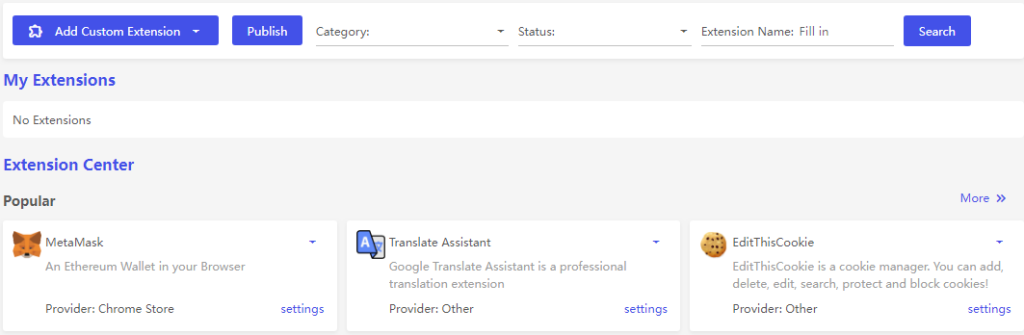
Pour installer une extension, les utilisateurs cliquent sur le bouton "Instal" situé à côté de chaque extension répertoriée. Cela leur permet d'installer l'extension sélectionnée dans tous les profils de navigateur ou de la limiter à certains d'entre eux, comme le montre la capture d'écran ci-dessous :
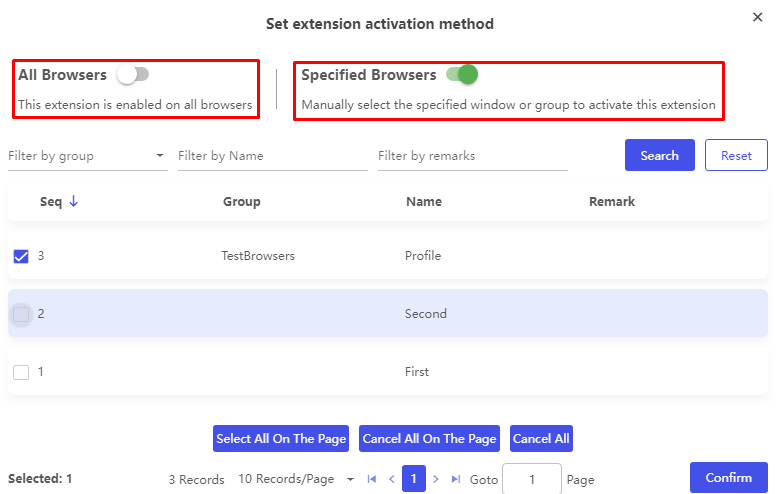
Cet onglet est destiné à la gestion des groupes d'utilisateurs, avec une fonctionnalité unique dans ce navigateur permettant aux administrateurs de créer indépendamment des rôles et de les assigner à des utilisateurs sélectionnés.
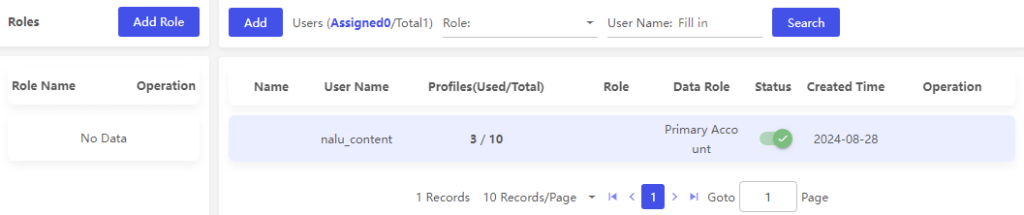
En cliquant sur le bouton "Ajouter un rôle", un menu s'ouvre pour sélectionner les autorisations, ce qui permet de créer des rôles aux capacités limitées. Cette fonction est particulièrement utile pour structurer les stages et organiser efficacement les processus de travail.
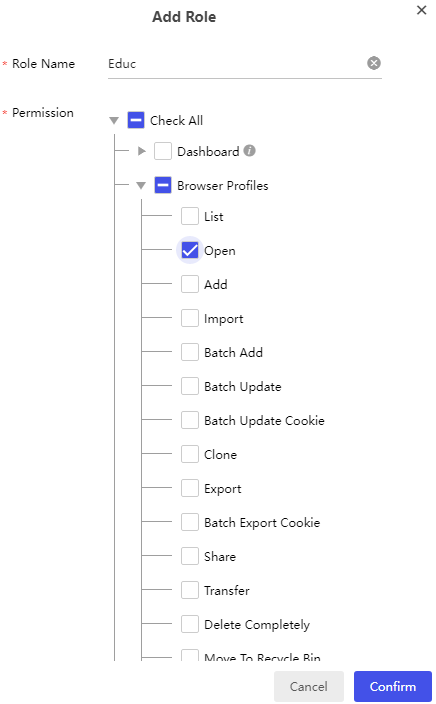
Lors de l'ajout d'un nouvel employé à l'aide du bouton "Ajouter", un administrateur peut sélectionner un rôle précédemment créé pour l'attribuer au nouvel utilisateur. Cette attribution détermine les données ou les ressources auxquelles le nouvel utilisateur aura accès.
Le "rôle des données" définit donc clairement l'étendue des actions qu'un utilisateur est autorisé à effectuer dans le système, ce qui simplifie la gestion et garantit le maintien de niveaux d'accès appropriés.
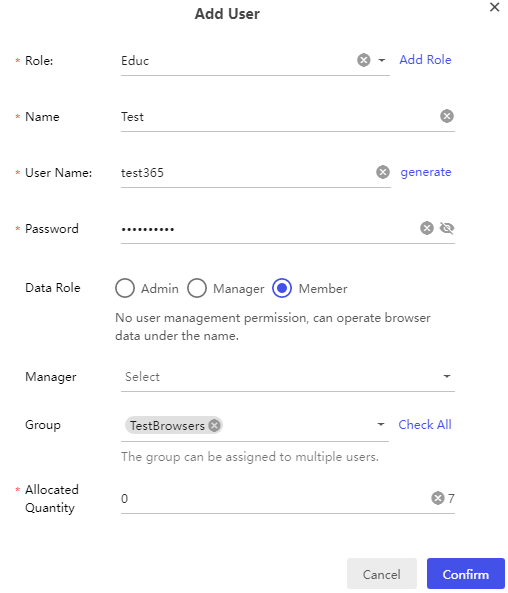
Les clients de BitBrowser qui souscrivent à des plans payants ont la possibilité de participer au programme de parrainage. Ce programme permet aux utilisateurs d'inviter d'autres personnes à télécharger le navigateur en utilisant un lien de parrainage unique. L'onglet du programme de parrainage fournit un aperçu complet des statistiques pertinentes, y compris le nombre de parrainages et les récompenses obtenues. En outre, il offre des options de retrait de fonds et d'utilisation de codes promotionnels personnels, ce qui renforce les avantages de la participation au programme.
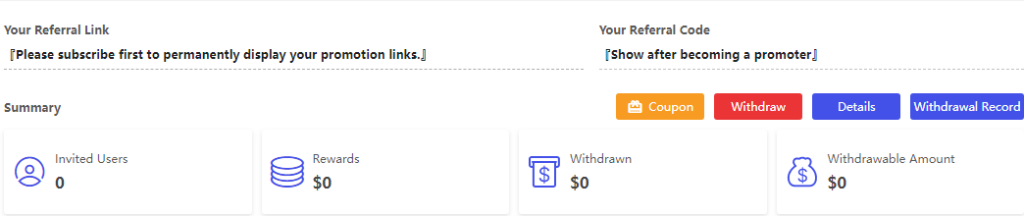
Cet onglet offre une vue d'ensemble du solde de l'utilisateur, des détails de l'abonnement en cours et des statistiques d'utilisation, y compris le nombre de profils et de lancements utilisés. Les utilisateurs ont la possibilité de recharger leur solde et d'appliquer des coupons de réduction directement dans cette section. En outre, un historique détaillé de toutes les transactions est affiché ci-dessous, ce qui permet aux utilisateurs de suivre facilement leurs interactions financières et les modifications apportées à leurs abonnements.
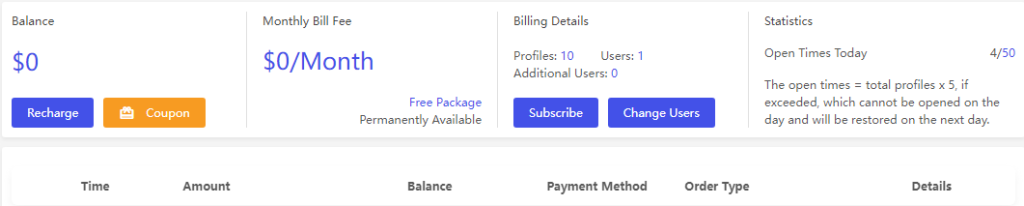
Cet onglet est divisé en plusieurs sous-sections.
Dans la sous-section "Basic", l'utilisateur peut définir des paramètres généraux, tels que les paramètres de démarrage du navigateur, le choix de l'emplacement de stockage des données du profil et les conditions de fermeture du navigateur.
Les onglets "Ajouter un modèle de profil" permettent de créer des modèles de profils qui seront utilisés lors de leur création.
Il existe également des onglets permettant d'importer des proxys dynamiques, des signets et l'intégration de l'API. Dans l'onglet "Global", vous pouvez créer une liste de services avec lesquels les proxys ne fonctionneront pas, quel que soit le profil utilisé.
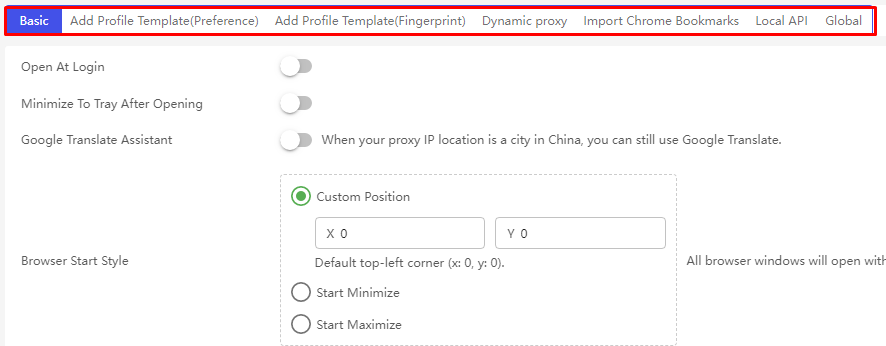
Cet onglet affiche un journal complet de toutes les activités effectuées dans le navigateur. Les utilisateurs peuvent consulter les journaux des connexions et autres opérations effectuées sur n'importe quel compte, ainsi qu'accéder aux données de la base de données locale. Il est possible de filtrer les journaux par périodes spécifiques, ce qui peut s'avérer particulièrement utile pour dépister les erreurs dans les opérations d'équipe. En outre, si nécessaire, l'enregistrement des actions peut être activé ou désactivé directement à partir de cet onglet.

Le processus de création d'un profil dans BitBrowser comporte plusieurs étapes, en commençant par la sélection de paramètres généraux tels que le type de navigateur et le système d'exploitation, suivie par les paramètres du proxy, et se terminant par une configuration détaillée de l'empreinte digitale. Cet article fournit un guide étape par étape pour la création d'un profil.
L'examen complet de BitBrowser met en évidence sa multifonctionnalité en tant que navigateur anti-détection. Il prend en charge le travail collaboratif, l'automatisation des processus, la synchronisation des actions et le réglage méticuleux des paramètres de profil, qui contribuent tous à la création d'une empreinte numérique solide. Pour les utilisateurs qui estiment que la gestion d'un maximum de 10 profils est suffisante, le plan gratuit offre une solution économique, positionnant BitBrowser comme l'une des options les plus rentables disponibles sur le marché.
Commentaires: 0